PyQt5超详细教程终篇
PyQt5超详细教程
前言
接:
[【Python篇】PyQt5 超详细教程——由入门到精通(序篇)](【Python篇】PyQt5 超详细教程——由入门到精通(序篇)-CSDN博客)
建议把代码复制到pycahrm等IDE上面看实际效果,方便理解嗷❤️
第9部分:菜单栏、工具栏与状态栏
9.1 什么是菜单栏、工具栏和状态栏
在 PyQt5 中,菜单栏(QMenuBar)、工具栏(QToolBar)和状态栏(QStatusBar)是 QMainWindow 提供的标准控件,用于帮助用户更好地与应用程序交互。它们是桌面应用程序的常见组成部分:
- 菜单栏(Menu Bar):位于窗口顶部的横向栏,包含菜单选项,通常用于组织常见的功能,比如“文件”、“编辑”、“视图”等。
- 工具栏(Tool Bar):包含图标按钮,可以快速访问常用功能。通常位于窗口的顶部或侧面。
- 状态栏(Status Bar):位于窗口底部,显示当前状态信息或提示信息。
9.2 创建一个简单的菜单栏
QMainWindow 提供了内置的菜单栏 QMenuBar。你可以在菜单栏中添加 菜单(QMenu) 和 菜单项(QAction)。菜单项是用户可以点击执行某个操作的选项。
示例 1:创建带有菜单栏的应用程序
import sys
from PyQt5.QtWidgets import QApplication, QMainWindow, QAction, QMenu, QMessageBoxclass MainWindow(QMainWindow):def __init__(self):super().__init__()self.setWindowTitle("菜单栏示例")# 创建菜单栏menu_bar = self.menuBar()# 在菜单栏中添加菜单file_menu = menu_bar.addMenu("文件")edit_menu = menu_bar.addMenu("编辑")help_menu = menu_bar.addMenu("帮助")# 创建菜单项open_action = QAction("打开", self)save_action = QAction("保存", self)exit_action = QAction("退出", self)# 将菜单项添加到“文件”菜单file_menu.addAction(open_action)file_menu.addAction(save_action)file_menu.addSeparator() # 添加分隔符file_menu.addAction(exit_action)# 为菜单项绑定事件open_action.triggered.connect(self.open_file)save_action.triggered.connect(self.save_file)exit_action.triggered.connect(self.exit_app)def open_file(self):QMessageBox.information(self, "打开文件", "执行打开文件操作")def save_file(self):QMessageBox.information(self, "保存文件", "执行保存文件操作")def exit_app(self):self.close()# 创建应用程序对象
app = QApplication(sys.argv)
window = MainWindow()
window.show()# 进入应用程序事件循环
sys.exit(app.exec_())
代码详解:
-
QMenuBar
self.menuBar()是QMainWindow提供的内置方法,用于创建菜单栏。菜单栏通常位于窗口的顶部,包含多个菜单选项。menuBar()方法返回一个QMenuBar对象,你可以在其中添加菜单。 -
QMenu
menu_bar.addMenu("文件")创建了一个菜单对象QMenu,并将其添加到菜单栏中。每个菜单可以包含多个菜单项。 -
QAction
QAction是菜单项的具体对象。通过QAction("打开", self)创建了一个名为“打开”的菜单项。你可以为菜单项设置文本、图标,甚至快捷键。 -
addAction()
file_menu.addAction(open_action)将菜单项(QAction)添加到菜单(QMenu)中。用户点击这些菜单项时,会触发相应的事件。 -
triggered.connect()
每个菜单项可以连接到特定的事件处理函数。通过
triggered.connect()方法,将菜单项的点击事件绑定到自定义方法。例如,open_action.triggered.connect(self.open_file)将“打开”菜单项绑定到open_file()方法,当用户点击“打开”时,会执行该方法。 -
QMessageBox
在
open_file()和save_file()方法中,我们使用QMessageBox弹出提示框,显示当前执行的操作。QMessageBox.information()创建了一个信息对话框,告诉用户执行了打开或保存文件的操作。
9.3 创建工具栏
工具栏是 PyQt5 中用于快速访问常用操作的组件,通常位于窗口的顶部或侧面。工具栏中的每个按钮通常都有图标和提示信息,用户可以点击这些按钮来执行特定操作。
示例 2:创建带有工具栏的应用程序
import sys
from PyQt5.QtWidgets import QApplication, QMainWindow, QAction, QToolBar, QMessageBox
from PyQt5.QtGui import QIconclass MainWindow(QMainWindow):def __init__(self):super().__init__()self.setWindowTitle("工具栏示例")# 创建工具栏tool_bar = QToolBar("工具栏", self)self.addToolBar(tool_bar)# 创建工具栏上的操作open_action = QAction(QIcon("open.png"), "打开", self)save_action = QAction(QIcon("save.png"), "保存", self)exit_action = QAction(QIcon("exit.png"), "退出", self)# 添加操作到工具栏tool_bar.addAction(open_action)tool_bar.addAction(save_action)tool_bar.addSeparator() # 工具栏分隔符tool_bar.addAction(exit_action)# 连接操作到事件处理open_action.triggered.connect(self.open_file)save_action.triggered.connect(self.save_file)exit_action.triggered.connect(self.exit_app)def open_file(self):QMessageBox.information(self, "打开文件", "工具栏执行打开文件操作")def save_file(self):QMessageBox.information(self, "保存文件", "工具栏执行保存文件操作")def exit_app(self):self.close()# 创建应用程序对象
app = QApplication(sys.argv)
window = MainWindow()
window.show()# 进入应用程序事件循环
sys.exit(app.exec_())
代码详解:
-
QToolBar
QToolBar是 PyQt5 中的工具栏控件。通过self.addToolBar()方法,将工具栏添加到主窗口。工具栏通常位于窗口的顶部或侧面,用户可以通过工具栏上的按钮快速访问常用功能。 -
QAction 和工具栏按钮
工具栏上的每个按钮由
QAction创建,并可以设置图标和提示文本。通过QAction(QIcon("open.png"), "打开", self)创建一个带有图标和文本的操作,图标来自open.png文件。(这个开发者自己准备) -
addAction()
使用
tool_bar.addAction()将操作(QAction)添加到工具栏中。工具栏会根据操作自动生成带有图标的按钮。 -
工具栏分隔符
tool_bar.addSeparator()可以在工具栏中插入分隔符,用于将不同功能的按钮进行分组和隔离,增强用户界面的可读性。 -
事件绑定
与菜单项类似,工具栏按钮也可以绑定事件。通过
triggered.connect()将按钮的点击事件与自定义方法相连。
9.4 创建状态栏
状态栏(Status Bar)通常位于窗口的底部,用于显示应用程序的状态信息、提示信息或临时消息。PyQt5 提供了 QStatusBar 类,允许你向状态栏添加文本或其他控件。
示例 3:创建带有状态栏的应用程序
import sys
from PyQt5.QtWidgets import QApplication, QMainWindow, QLabelclass MainWindow(QMainWindow):def __init__(self):super().__init__()self.setWindowTitle("状态栏示例")# 创建状态栏self.status_bar = self.statusBar()# 设置状态栏的默认消息self.status_bar.showMessage("准备就绪", 5000) # 显示 5 秒# 你也可以在状态栏中添加控件label = QLabel("状态栏中的标签")self.status_bar.addPermanentWidget(label)def change_status_message(self):# 改变状态栏的消息self.status_bar.showMessage("状态已改变", 3000) # 显示 3 秒# 创建应用程序对象
app = QApplication(sys.argv)
window = MainWindow()
window.show()# 进入应用程序事件循环
sys.exit(app.exec_())
代码详解:
-
QStatusBar
QStatusBar是 PyQt5 中的状态栏控件,通常位于窗口
的底部。通过 self.statusBar() 方法,可以获取并操作状态栏。
-
showMessage()
showMessage()方法用于在状态栏中显示一条临时消息。这个消息会在指定的时间后自动消失,例如showMessage("准备就绪", 5000)会在状态栏中显示“准备就绪”,并在 5 秒后消失。 -
addPermanentWidget()
addPermanentWidget()允许你在状态栏中添加永久控件,例如标签或进度条。永久控件会一直显示在状态栏中,直到你显式地移除它们。这里超过五秒“准备就绪”就会消失
9.5 菜单栏、工具栏与状态栏的结合
在实际应用中,菜单栏、工具栏和状态栏通常一起使用,形成应用程序的核心界面。菜单栏提供系统功能的组织,工具栏提供快速操作,状态栏则用于显示当前状态或提示信息。
示例 4:完整的应用程序界面
import sys
from PyQt5.QtWidgets import QApplication, QMainWindow, QAction, QToolBar, QLabel, QStatusBar, QMessageBox
from PyQt5.QtGui import QIconclass MainWindow(QMainWindow):def __init__(self):super().__init__()self.setWindowTitle("完整界面示例")# 创建菜单栏menu_bar = self.menuBar()file_menu = menu_bar.addMenu("文件")# 创建工具栏tool_bar = QToolBar("工具栏", self)self.addToolBar(tool_bar)# 创建状态栏self.status_bar = self.statusBar()self.status_bar.showMessage("欢迎使用", 5000) # 显示 5 秒# 创建菜单项open_action = QAction(QIcon("open.png"), "打开", self)save_action = QAction(QIcon("save.png"), "保存", self)exit_action = QAction(QIcon("exit.png"), "退出", self)# 将菜单项添加到“文件”菜单file_menu.addAction(open_action)file_menu.addAction(save_action)file_menu.addAction(exit_action)# 将操作添加到工具栏tool_bar.addAction(open_action)tool_bar.addAction(save_action)tool_bar.addSeparator()tool_bar.addAction(exit_action)# 事件绑定open_action.triggered.connect(self.open_file)save_action.triggered.connect(self.save_file)exit_action.triggered.connect(self.exit_app)# 状态栏中的永久控件status_label = QLabel("状态栏中的标签")self.status_bar.addPermanentWidget(status_label)def open_file(self):self.status_bar.showMessage("打开文件", 3000) # 显示 3 秒QMessageBox.information(self, "打开文件", "执行打开文件操作")def save_file(self):self.status_bar.showMessage("保存文件", 3000)QMessageBox.information(self, "保存文件", "执行保存文件操作")def exit_app(self):self.close()# 创建应用程序对象
app = QApplication(sys.argv)
window = MainWindow()
window.show()# 进入应用程序事件循环
sys.exit(app.exec_())
代码详解:
-
菜单栏、工具栏和状态栏的组合
我们通过
QMenuBar创建菜单栏,通过QToolBar创建工具栏,并通过QStatusBar创建状态栏。在主窗口中,我们同时使用了这三个核心界面元素,构建了一个完整的应用程序界面。 -
showMessage() 与 addPermanentWidget()
在状态栏中,
showMessage()方法用于显示临时状态消息,addPermanentWidget()则用于添加永久控件,如标签。 -
事件处理
菜单项和工具栏按钮都连接到了相同的事件处理函数,这使得无论用户从菜单栏还是工具栏发起操作,都会触发相同的逻辑。
这里工具栏如果有相应图标文件就会显示哦

9.6 总结
在这一部分中,我们详细介绍了 PyQt5 中的菜单栏、工具栏和状态栏,它们是应用程序界面的核心组成部分。通过这三大控件,你可以构建功能齐全的桌面应用程序,并为用户提供友好的操作界面。
关键点:
- 菜单栏(QMenuBar)用于组织应用程序的功能,通过菜单和菜单项实现。
- 工具栏(QToolBar)用于提供快速操作的按钮,可以与菜单栏中的功能保持一致。
- 状态栏(QStatusBar)用于显示当前状态信息或提示信息,还可以添加永久控件。
第10部分:布局管理器与窗口布局策略
10.1 什么是布局管理器
布局管理器 是 PyQt5 中用于自动调整和管理控件(Widget)在窗口中的排列方式的工具。通过布局管理器,控件可以根据窗口大小的变化自动调整其大小和位置,而无需手动进行坐标设置。PyQt5 提供了多种布局管理器,可以用来实现灵活的布局设计:
- QVBoxLayout:垂直布局,将控件从上到下垂直排列。
- QHBoxLayout:水平布局,将控件从左到右水平排列。
- QGridLayout:网格布局,允许控件按行列排列,适合更复杂的界面。
- QFormLayout:表单布局,通常用于表单界面,将标签和控件成对排列。
布局管理器通过动态调整控件的位置和大小,确保用户界面在不同窗口大小下保持美观且易于使用。
10.2 QVBoxLayout:垂直布局
QVBoxLayout 是 PyQt5 中的垂直布局管理器,它将控件从上到下垂直排列。控件会根据窗口的大小自动调整。
示例 1:使用 QVBoxLayout 创建垂直布局
import sys
from PyQt5.QtWidgets import QApplication, QMainWindow, QWidget, QPushButton, QVBoxLayoutclass MainWindow(QMainWindow):def __init__(self):super().__init__()self.setWindowTitle("QVBoxLayout 示例")# 创建一个 QWidget 容器container = QWidget()# 创建垂直布局管理器layout = QVBoxLayout()# 创建一些按钮button1 = QPushButton("按钮 1")button2 = QPushButton("按钮 2")button3 = QPushButton("按钮 3")# 将按钮添加到垂直布局中layout.addWidget(button1)layout.addWidget(button2)layout.addWidget(button3)# 将布局设置为 QWidget 的布局container.setLayout(layout)# 将容器设置为窗口的中央控件self.setCentralWidget(container)# 创建应用程序对象
app = QApplication(sys.argv)
window = MainWindow()
window.show()# 进入应用程序的事件循环
sys.exit(app.exec_())
代码详解:
-
QVBoxLayout
QVBoxLayout是一个垂直布局管理器,控件在窗口中垂直排列。这里我们使用layout.addWidget()方法将三个按钮按照从上到下的顺序添加到垂直布局中。 -
QWidget 容器
PyQt5 中的布局管理器必须被设置在某个控件(如
QWidget)上。我们通过创建一个QWidget容器,将布局设置为该容器的布局,最后再将容器设置为窗口的中央控件。 -
窗口大小调整
通过使用布局管理器,当用户调整窗口大小时,布局内的控件会自动调整其大小和位置。窗口越大,控件之间的空隙越大;窗口变小时,控件会自动紧凑排列。
10.3 QHBoxLayout:水平布局
QHBoxLayout 是 PyQt5 中的水平布局管理器,控件会从左到右水平排列。与垂直布局类似,控件的位置和大小会根据窗口的宽度自动调整。
示例 2:使用 QHBoxLayout 创建水平布局
import sys
from PyQt5.QtWidgets import QApplication, QMainWindow, QWidget, QPushButton, QHBoxLayoutclass MainWindow(QMainWindow):def __init__(self):super().__init__()self.setWindowTitle("QHBoxLayout 示例")# 创建 QWidget 容器container = QWidget()# 创建水平布局管理器layout = QHBoxLayout()# 创建一些按钮button1 = QPushButton("按钮 1")button2 = QPushButton("按钮 2")button3 = QPushButton("按钮 3")# 将按钮添加到水平布局中layout.addWidget(button1)layout.addWidget(button2)layout.addWidget(button3)# 将布局设置为 QWidget 的布局container.setLayout(layout)# 将容器设置为窗口的中央控件self.setCentralWidget(container)# 创建应用程序对象
app = QApplication(sys.argv)
window = MainWindow()
window.show()# 进入应用程序的事件循环
sys.exit(app.exec_())
代码详解:
-
QHBoxLayout
QHBoxLayout是水平布局管理器,控件从左到右水平排列。我们使用layout.addWidget()方法将按钮添加到水平布局中,按钮会依次从左到右排列。 -
调整控件位置
当窗口宽度发生变化时,控件之间的距离会根据窗口大小进行动态调整,确保每个控件在窗口中的位置合理。
10.4 QGridLayout:网格布局
QGridLayout 是 PyQt5 中的一种网格布局管理器,允许我们将控件按行列排列,类似于 Excel 表格。通过网格布局,你可以轻松地创建复杂的界面布局,指定控件占据的行和列。
示例 3:使用 QGridLayout 创建网格布局
import sys
from PyQt5.QtWidgets import QApplication, QMainWindow, QWidget, QPushButton, QGridLayoutclass MainWindow(QMainWindow):def __init__(self):super().__init__()self.setWindowTitle("QGridLayout 示例")# 创建 QWidget 容器container = QWidget()# 创建网格布局管理器layout = QGridLayout()# 创建一些按钮button1 = QPushButton("按钮 1")button2 = QPushButton("按钮 2")button3 = QPushButton("按钮 3")button4 = QPushButton("按钮 4")# 将按钮添加到网格布局中(指定行列位置)layout.addWidget(button1, 0, 0) # 第 0 行第 0 列layout.addWidget(button2, 0, 1) # 第 0 行第 1 列layout.addWidget(button3, 1, 0) # 第 1 行第 0 列layout.addWidget(button4, 1, 1) # 第 1 行第 1 列# 将布局设置为 QWidget 的布局container.setLayout(layout)# 将容器设置为窗口的中央控件self.setCentralWidget(container)# 创建应用程序对象
app = QApplication(sys.argv)
window = MainWindow()
window.show()# 进入应用程序的事件循环
sys.exit(app.exec_())
代码详解:
-
QGridLayout
QGridLayout是一个网格布局管理器,它允许我们将控件按行列进行排列。每个控件的位置由其在网格中的行列位置决定。通过layout.addWidget(widget, row, column),我们可以将控件放置在特定的行和列中。 -
复杂布局
网格布局非常适合复杂的界面设计,例如需要多个控件并排排列或分组排列的情况。通过指定控件的行列位置,你可以实现更精细的布局控制。
10.5 QFormLayout:表单布局
QFormLayout 是 PyQt5 中的表单布局管理器,它将控件以标签-控件对的形式排列,常用于创建输入表单。每一行包含一个标签和一个对应的输入控件,如文本框、下拉框等。
示例 4:使用 QFormLayout 创建表单布局
import sys
from PyQt5.QtWidgets import QApplication, QMainWindow, QWidget, QLabel, QLineEdit, QFormLayoutclass MainWindow(QMainWindow):def __init__(self):super().__init__()self.setWindowTitle("QFormLayout 示例")# 创建 QWidget 容器container = QWidget()# 创建表单布局管理器layout = QFormLayout()# 创建标签和文本输入框label_name = QLabel("姓名:")input_name = QLineEdit()label_age = QLabel("年龄:")input_age = QLineEdit()label_email = QLabel("邮箱:")input_email = QLineEdit()# 将标签和文本框成对添加到表单布局中layout.addRow(label_name, input_name)layout.addRow(label_age, input_age)layout.addRow(label_email, input_email)# 将布局设置为 QWidget 的布局container.setLayout(layout)# 将容器设置self.setCentralWidget(container)# 创建应用程序对象
app = QApplication(sys.argv)
window = MainWindow()
window.show()# 进入应用程序的事件循环
sys.exit(app.exec_())
代码详解:
-
QFormLayout
QFormLayout是表单布局管理器,通常用于创建输入表单。每一行包含一个标签控件和一个输入控件,类似于网页中的表单布局。通过layout.addRow()方法将控件成对添加到表单中。 -
标签与输入框的组合
每行布局包含一个标签和对应的输入框,例如姓名输入框、年龄输入框等。这种布局非常适合用于收集用户输入的信息。

10.6 布局嵌套
在实际应用中,单一布局管理器可能无法满足所有布局需求。PyQt5 支持 布局嵌套,你可以将不同的布局管理器组合在一起,创建更复杂的界面。
示例 5:布局嵌套
import sys
from PyQt5.QtWidgets import QApplication, QMainWindow, QWidget, QPushButton, QVBoxLayout, QHBoxLayoutclass MainWindow(QMainWindow):def __init__(self):super().__init__()self.setWindowTitle("布局嵌套示例")# 创建主容器container = QWidget()# 创建主垂直布局main_layout = QVBoxLayout()# 创建一个子水平布局top_layout = QHBoxLayout()button1 = QPushButton("顶部按钮 1")button2 = QPushButton("顶部按钮 2")top_layout.addWidget(button1)top_layout.addWidget(button2)# 创建另一个子水平布局bottom_layout = QHBoxLayout()button3 = QPushButton("底部按钮 1")button4 = QPushButton("底部按钮 2")bottom_layout.addWidget(button3)bottom_layout.addWidget(button4)# 将子布局添加到主布局中main_layout.addLayout(top_layout)main_layout.addLayout(bottom_layout)# 将主布局设置为 QWidget 的布局container.setLayout(main_layout)# 将容器设置为窗口的中央控件self.setCentralWidget(container)# 创建应用程序对象
app = QApplication(sys.argv)
window = MainWindow()
window.show()# 进入应用程序的事件循环
sys.exit(app.exec_())
代码详解:
-
布局嵌套
布局嵌套意味着在一个布局管理器中嵌套另一个布局管理器。这里我们创建了一个垂直布局,并在其中嵌套了两个水平布局。每个水平布局包含两个按钮,整个界面形成了上下分区的布局结构。
-
复杂界面设计
通过布局嵌套,你可以轻松实现复杂的界面设计,将不同的控件组织成更加直观、合理的布局结构。

10.7 响应式布局与控件大小策略
在创建应用程序界面时,保证界面在不同窗口大小下都能正常显示非常重要。PyQt5 提供了控件的 大小策略(Size Policy),帮助你控制控件在窗口大小变化时的行为。
- Fixed:控件保持固定大小,不会随着窗口调整而改变。
- Expanding:控件会随着窗口大小变化自动扩展,填充可用的空间。
- Minimum:控件保持最小大小,但可以在需要时扩展。
示例 6:设置控件的大小策略
import sys
from PyQt5.QtWidgets import QApplication, QMainWindow, QWidget, QPushButton, QVBoxLayoutclass MainWindow(QMainWindow):def __init__(self):super().__init__()self.setWindowTitle("控件大小策略示例")# 创建主容器container = QWidget()# 创建垂直布局管理器layout = QVBoxLayout()# 创建按钮button1 = QPushButton("固定大小按钮")button2 = QPushButton("可扩展按钮")# 设置按钮的大小策略button1.setSizePolicy(QPushButton.Fixed, QPushButton.Fixed) # 固定大小button2.setSizePolicy(QPushButton.Expanding, QPushButton.Expanding) # 自动扩展# 将按钮添加到布局中layout.addWidget(button1)layout.addWidget(button2)# 将布局设置为 QWidget 的布局container.setLayout(layout)# 将容器设置为窗口的中央控件self.setCentralWidget(container)# 创建应用程序对象
app = QApplication(sys.argv)
window = MainWindow()
window.show()# 进入应用程序的事件循环
sys.exit(app.exec_())
代码详解:
-
控件大小策略
通过
setSizePolicy()方法,你可以为控件设置不同的大小策略。例如,button1.setSizePolicy(QPushButton.Fixed, QPushButton.Fixed)将按钮的大小固定,而button2.setSizePolicy(QPushButton.Expanding, QPushButton.Expanding)允许按钮根据窗口大小自动扩展。 -
自适应界面
控件大小策略使得界面能够根据窗口大小进行自动调整,保证在不同尺寸的窗口下都能保持良好的布局。
10.8 总结
在这一部分中,我们详细介绍了 PyQt5 中的布局管理器及其使用策略。通过布局管理器,你可以轻松创建灵活、美观的用户界面,并确保界面在不同窗口大小下保持良好的响应性。我们还讨论了控件的大小策略,帮助你进一步控制界面在不同窗口尺寸下的表现。
关键点:
- QVBoxLayout 和 QHBoxLayout 是垂直和水平布局,适合简单的控件排列。
- QGridLayout 允许控件按行列排列,适合复杂布局。
- QFormLayout 非常适合用于创建输入表单。
- 布局嵌套能够帮助你设计更加复杂的界面。
- 控件的大小策略确保界面在不同窗口大小下能自适应变化。
第9-10部分总结:菜单栏、工具栏与布局管理
在第9至第10部分中,我们深入讲解了 PyQt5 中的菜单栏、工具栏和状态栏的使用,展示了如何为应用程序添加组织良好的功能结构和界面元素。同时,我们详细介绍了布局管理器的使用,包括 QVBoxLayout、QHBoxLayout、QGridLayout、QFormLayout 等,帮助构建灵活且响应式的用户界面。通过控件的大小策略和布局嵌套,你可以确保界面在不同窗口大小下保持美观和功能性。
ePolicy(QPushButton.Fixed, QPushButton.Fixed)将按钮的大小固定,而button2.setSizePolicy(QPushButton.Expanding, QPushButton.Expanding)` 允许按钮根据窗口大小自动扩展。
-
自适应界面
控件大小策略使得界面能够根据窗口大小进行自动调整,保证在不同尺寸的窗口下都能保持良好的布局。
10.8 总结
在这一部分中,我们详细介绍了 PyQt5 中的布局管理器及其使用策略。通过布局管理器,你可以轻松创建灵活、美观的用户界面,并确保界面在不同窗口大小下保持良好的响应性。我们还讨论了控件的大小策略,帮助你进一步控制界面在不同窗口尺寸下的表现。
关键点:
- QVBoxLayout 和 QHBoxLayout 是垂直和水平布局,适合简单的控件排列。
- QGridLayout 允许控件按行列排列,适合复杂布局。
- QFormLayout 非常适合用于创建输入表单。
- 布局嵌套能够帮助你设计更加复杂的界面。
- 控件的大小策略确保界面在不同窗口大小下能自适应变化。
第9-10部分总结:菜单栏、工具栏与布局管理
在第9至第10部分中,我们深入讲解了 PyQt5 中的菜单栏、工具栏和状态栏的使用,展示了如何为应用程序添加组织良好的功能结构和界面元素。同时,我们详细介绍了布局管理器的使用,包括 QVBoxLayout、QHBoxLayout、QGridLayout、QFormLayout 等,帮助构建灵活且响应式的用户界面。通过控件的大小策略和布局嵌套,你可以确保界面在不同窗口大小下保持美观和功能性。
相关文章:

PyQt5超详细教程终篇
PyQt5超详细教程 前言 接: [【Python篇】PyQt5 超详细教程——由入门到精通(序篇)](【Python篇】PyQt5 超详细教程——由入门到精通(序篇)-CSDN博客) 建议把代码复制到pycahrm等IDE上面看实际效果,方便理…...

Alibaba Spring Cloud 四 Seata 的核心组件:TC
Seata 的 Transaction Coordinator (TC) 是分布式事务架构中的核心组件之一,它负责管理全局事务的生命周期,包括事务的创建、状态维护以及协调各分支事务的提交和回滚。以下是有关 TC 的详细解析及其配置和使用方法: 1. TC 的核心功能 全局事…...
)
机器学习-线性回归(简单回归、多元回归)
这一篇文章,我们主要来理解一下,什么是线性回归中的简单回归和多元回归,顺便掌握一下特征向量的概念。 一、简单回归 简单回归是线性回归的一种最基本形式,它用于研究**一个自变量(输入)与一个因变量&…...

Java如何向http/https接口发出请求
用Java发送web请求所用到的包都在java.net下,在具体使用时可以用如下代码,你可以把它封装成一个工具类 import javax.net.ssl.*; import java.io.BufferedReader; import java.io.IOException; import java.io.InputStreamReader; import java.io.Outpu…...
:THREE.Line无故消失的元凶)
three.js+WebGL踩坑经验合集(1):THREE.Line无故消失的元凶
在项目开发过程中,笔者两次遇到同事的一个提问,我场景中的Line在相机旋转到某些角度或者移动到某些位置的时候会无故消失。由于业务场景复杂,所以这两位同事都是先花费了大量时间排查业务问题,然后才找我求助。这个问题抽象出来的…...
:初始化、启动)
【ROS】RViz2源码分析(四):初始化、启动
【ROS】郭老二博文之:ROS目录 1、简述 RViz2在main函数中,首先注册日志处理函数; 将 RCLCPP_DEBUG 等日志记录函数,通过 rviz_common::set_logging_handlers() 注册到 rviz_common 中。然后,创建界面类 rviz_common::VisualizerApp,并执行初始化 vapp.init(argc, argv)…...

【MySQL】 库的操作
欢迎拜访:雾里看山-CSDN博客 本篇主题:【MySQL】 库的操作 发布时间:2025.1.23 隶属专栏:MySQL 目录 库的创建语法使用 编码规则认识编码集查看数据库默认的编码集和校验集查看数据库支持的编码集和校验集指定编码创建数据库验证不…...

豆包MarsCode 蛇年编程大作战 | 高效开发“蛇年运势预测系统”
🌟 嗨,我是LucianaiB! 🌍 总有人间一两风,填我十万八千梦。 🚀 路漫漫其修远兮,吾将上下而求索。 豆包MarsCode 蛇年编程大作战 | 🐍 蛇年运势预测 在线体验地址:蛇年…...

新能源汽车充电桩选型以及安装应用
摘要:随着当前经济的不断发展,国家的科技也有了飞速的进步,传统的燃油汽车已经不能适应当前社会的发展,不仅对能源造成巨大的消耗,还对环境造成了污染,当前一种新型的交通运输工具正在占领汽车市场。在环境问题和能源问题愈发严重的当今社会,节能减排已经成为全世界的共同课题,…...

docker Ubuntu实战
目录 Ubuntu系统环境说明 一、如何安装docker 二、发布.netcore应用到docker中 三、查看docker信息 Ubuntu系统环境说明 cat /etc/os-release PRETTY_NAME"Ubuntu 22.04.5 LTS" NAME"Ubuntu" VERSION_ID"22.04" VERSION"22.04.5 LTS (…...
(与后端字段直接相关性))
w-form-select.vue(自定义下拉框组件)(与后端字段直接相关性)
文章目录 1、w-form-select.vue 组件中每个属性的含义2、实例3、源代码 1、w-form-select.vue 组件中每个属性的含义 好的,我们来详细解释 w-form-select.vue 组件中每个属性的含义,并用表格列出它们是否与后端字段直接相关: 属性解释表格&…...

深入探索 Nginx 的高级用法:解锁 Web 服务器的强大潜能
在当下互联网技术飞速发展的浪潮中,Nginx 凭借其轻量级、高性能的特性,在 Web 服务器和反向代理服务器领域脱颖而出,成为众多开发者和运维工程师的得力工具。它不仅能高效处理静态资源,在负载均衡、反向代理等方面也表现出色。然而…...

iOS开发设计模式篇第二篇MVVM设计模式
目录 一、什么是MVVM 二、MVVM 的主要特点 三、MVVM 的架构图 四、MVVM 与其他模式的对比 五、如何在iOS中实现MVVM 1.Model 2.ViewModel 3.View (ViewController) 4.双向绑定 5.文中完整的代码地址 六、MVVM 的优缺点 1.优点 2.缺点 七、MVVM 的应用场景 八、结…...

kettle与Springboot的集成方法,完整支持大数据组件
目录 概要整体架构流程技术名词解释技术细节小结 概要 在现代数据处理和ETL(提取、转换、加载)流程中,Kettle(Pentaho Data Integration, PDI)作为一种强大的开源ETL工具,被广泛应用于各种数据处理场景。…...
协议模型)
详解:TCP/IP五层(四层)协议模型
一.五层(四层)模型 1.概念 TCP/IP协议模型分为五层:物理层、数据链路层、网络层、传输层和应用层。这五层每一层都依赖于其下一层给它提供的网络去实现需求。 1)物理层:这是最基本的一层,也是最接近硬件…...
Mapbox GL JS 表达式初识)
(七)Mapbox GL JS 表达式初识
以下是关于如何在 Mapbox GL JS 中使用表达式的详细讲解和代码示例。 文章目录 什么是 Mapbox GL JS 表达式?使用场景步骤1. 初始化地图2. 解释表达式 总结 什么是 Mapbox GL JS 表达式? Mapbox GL JS 表达式是一种灵活的样式语言,允许你在 …...

阿里巴巴开发规范手册MySQL
1、MySQL 数据库 1.1、建表规约 1) 表达是与否概念的字段,必须使用 is_xxx 的方式命名,数据类型是 unsigned tinyint(1 表示是,0 表示否)。 说明:任何字段如果为非负数,必须是 unsigned。 注…...

SpringCloud微服务Gateway网关简单集成Sentinel
Sentinel是阿里巴巴开源的一款面向分布式服务架构的轻量级流量控制、熔断降级组件。Sentinel以流量为切入点,从流量控制、熔断降级、系统负载保护等多个维度来帮助保护服务的稳定性。 官方文档:https://sentinelguard.io/zh-cn/docs/introduction.html …...
找不到)
Linux下Ubuntun系统报错find_package(BLAS REQUIRED)找不到
Linux下Ubuntun系统报错find_package(BLAS REQUIRED)找不到 这次在windows的WSL2中遇到了一个非常奇怪的错误,就是 CMake Error at /usr/share/cmake-3.22/Modules/FindPackageHandleStandardArgs.cmake:230 (message):Could NOT find BLAS (missing: BLAS_LIBRAR…...

私有IP、VLAN和VPC,分别适合哪些场景你知道吗?
当我们在云中构建应用程序,尤其是使用了第三方云服务商的服务并且我们无法完全掌控后端的每部分时,安全性可能是最需要关注的地方。但这是一项充满挑战的工作,因为保护应用程序的方法实在是太多了!为了改善安全性,开发…...

【学术会议论文投稿】深度解码:机器学习与深度学习的界限与交融
目录 一、定义与起源:历史长河中的两条轨迹 二、原理差异:从浅层到深层的跨越 三、代码解析:实战中的机器学习与深度学习 机器学习示例:线性回归 深度学习示例:卷积神经网络(CNN) 四、应用差异:各自领…...

一位前端小白的2024总结
目录 简要 一、迷茫点的解决 (1)前端领域该怎么学? (2)旧技术还需要学吗? (3)我该学些什么? 二、折磨点的解决 (1)学技术成果回报太慢怎么…...

状态模式——C++实现
目录 1. 状态模式简介 2. 代码示例 3. 单例状态对象 4. 状态模式与策略模式的辨析 1. 状态模式简介 状态模式是一种行为型模式。 状态模式的定义:状态模式允许对象在内部状态改变时改变它的行为,对象看起来好像修改了它的类。 通俗的说就是一个对象…...

C# 控制打印机:从入门到实践
在开发一些涉及打印功能的应用程序时,使用 C# 控制打印机是一项很实用的技能。这篇文章就来详细介绍下如何在 C# 中实现对打印机的控制。 一、准备工作 安装相关库:在 C# 中操作打印机,我们可以借助System.Drawing.Printing命名空间&#x…...

【一个按钮一个LED】用STM32F030单片机实现苹果充电器的定时装置
文章目录 前言一、要实现的功能1、循环定时2、倒计时3、指示灯提示4、使用场景二、实现方法1、使用方法2、电路设计三、程序代码和成品1.定时中断子程序2.键值处理3.主函数总结前言 笔者前几年买苹果手机、IPAD配的适配器是A1443型号,这种5V1A,USB-A口、小功率的适配器,苹果…...
)
ansible自动化运维实战--script、unarchive和shell模块(6)
文章目录 一、script模块1.1、功能1.2、常用参数1.3、举例 二、unarchive模块2.1、功能2.2、常用参数2.3、举例 三、shell模块3.1、功能3.2、常用参数3.3、举例 一、script模块 1.1、功能 Ansible 的 script 模块允许你在远程主机上运行本地的脚本文件,其提供了一…...
——存在一个简单的正确答案)
LLM大模型实践18-评估(上)——存在一个简单的正确答案
准备数据 products_and_category { "电脑和笔记本": [ "TechPro 超极本", "BlueWave 游戏本", "PowerLite Convertible", "TechPro Desktop", "BlueWave Chromebook" ], "智能手机和配件": [ "…...

力扣-数组-704 二分查找
解析 经典二分,重点在于左闭右闭区间约定好后,根据定义更新边界 代码 class Solution { public:int search(vector<int>& nums, int target) {int left 0, right nums.size() - 1;while(left < right){int mid (left right) / 2;if(…...

K8S 快速实战
K8S 核心架构原理: 我们已经知道了 K8S 的核心功能:自动化运维管理多个容器化程序。那么 K8S 怎么做到的呢?这里,我们从宏观架构上来学习 K8S 的设计思想。首先看下图: K8S 是属于主从设备模型(Master-Slave 架构),即有 Master 节点负责核心的调度、管理和运维,Slave…...

C#集合操作优化:高效实现批量添加与删除
在C#中,对集合进行批量操作(如批量添加或删除元素)通常涉及使用集合类型提供的方法和特性,以及可能的循环或LINQ查询来高效地处理大量数据。以下是一些常见的方法和技巧: 批量添加元素 使用集合的AddRange方法&#x…...
)
Unity|小游戏复刻|见缝插针1(C#)
准备 创建Scenes场景,Scripts脚本,Prefabs预制体文件夹 修改背景颜色 选中Main Camera 找到背景 选择颜色,一种白中透黄的颜色 创建小球 将文件夹里的Circle拖入层级里 选中Circle,位置为左右居中,偏上&…...

【Redis】持久化机制
目录 前言: RDB 触发RDB持久化方法有俩种: 1.手动触发 2.自动触发 RDB文件的优缺点: AOF: AOF工作机制:编辑 编辑重写机制: 前言: Redis是一个内存数据库,将数据存储在内存中&…...

AWScurl笔记
摘要 AWScurl是一款专为与AWS服务交互设计的命令行工具,它模拟了curl的功能并添加了AWS签名版本4的支持。这一特性使得用户能够安全有效地执行带有AWS签名的请求,极大地提升了与AWS服务交互时的安全性和有效性。 GitHub - okigan/awscurl: curl-like acc…...

5_高并发内存池项目内存优化、页号与Span映射关系使用基数树优化及测试性能与malloc、free比较
申请/释放 内存大小申请方式释放方式x≤256KB(32页)向ThreadCache申请释放给ThreadCache32页<x≤128页向PageCache申请释放给PageCachex>128页向堆申请释放给堆 一、解决大于256KB的大块内存申请 (一)申请大于256…...

深入剖析C++中cin的原理、应用与进阶实践
一、引言 1.1 研究背景与目的 在 C 编程领域,cin 作为标准输入流对象,扮演着举足轻重的角色,是实现程序与用户交互的关键工具。它允许程序从标准输入设备(通常是键盘)读取数据,并将其存储到程序变量中&am…...

我国的金融组织体系,还有各大金融机构的分类,金融行业的组织
中国金融组织体系介绍 中国金融组织体系是一个复杂而多层次的系统,涵盖了各种类型的金融机构和监管机构。以下是关于中国金融组织体系的详细介绍,包括一行三会等金融监管机构,各大金融机构的分类、涉及的银行以及行业组织。 (一…...
)
十三、数据的输入与输出(4)
数据的输出 write.table()函数 write.table()函数的基本格式如下所示。 write.table(x, file "", quote TRUE, sep "", eol "\n", na "NA", dec ".", row.names TRUE, c…...

基于Java Web的网上房屋租售网站
内容摘要 本毕业设计题目为《基于Java Web的网上房屋租售网站》,是在信息化时代下充分利用互联网对传统房屋租售方式进行创新,在互联网上进行房屋租售突破了传统方式的局限性。对于房屋租售的当事人都提供了极大的便利。本稳针对了实际用户需求…...

【MySQL — 数据库增删改查操作】深入解析MySQL的create insert 操作
数据库CRUD操作 1 CRUD简介 CURD是对数据库中的记录进行基本的增删改查操作: 2. Create 新增 语法 INSERT [INTO] table_name[(column [,column] ...)] VALUES(value_list)[,(value_list)] ... # value 后面的列的个数和类型,要和表结构匹配…...

问题修复记录:Linux docker 部署 dify,无法调用宿主机本地服务
使用docker compose启动Dify后,在其中配置本地xinfrence中的模型,报错: get xinference model extra parameter failed, url: http://127.0.0.1:9997/v1/models/bge-m3, error: HTTPConnectionPool(host=‘127.0.0.1’, port=9997): Max retries exceeded with url: /v1/mo…...

【橘子ES】Kibana的分析能力Analytics简易分析
一、kibana是啥,能干嘛 我们经常会用es来实现一些关于检索,关于分析的业务。但是es本身并没有UI,我们只能通过调用api来完成一些能力。而kibana就是他的一个外置UI,你完全可以这么理解。 当我们进入kibana的主页的时候你可以看到这样的布局。…...

如何理解json和json字符串
如何理解网络传输的json到底是什么数据 网络传输的其实是对应的 json字符串 对象,前端接收后会将 json字符串 解析成 json对象 json类型字符串和json对象或者json数组是不一样的,json类型字符串本质是字符串,而json对象是json类型的数据&…...

项目上线后,是否会进行复盘?
是的,定期复盘在软件测试项目里极为关键,我会按以下步骤开展复盘工作: 复盘周期确定 短期项目:针对周期较短(如 1 - 2 个月)的项目,会在项目结束后的一周内进行复盘,确保大家对项目…...

基于 WEB 开发的手机销售管理系统设计与实现内容
标题:基于 WEB 开发的手机销售管理系统设计与实现 内容:1.摘要 摘要:随着智能手机的普及和电子商务的快速发展,手机销售行业面临着越来越多的挑战和机遇。为了提高销售效率和管理水平,本文设计并实现了一个基于 WEB 的手机销售管理系统。该系…...

SpringBoot篇 单元测试 理论篇
1.单元测试概念介绍 简单来说,单元测试是对软件中的最小可测试单元进行检查和验证。在 Java 中,单元测试的最小单元是类。Spring Boot 提供了 spring-boot-starter-test 依赖,包含了 JUnit、Mockito、Hamcrest 等常用的测试框架1。࿰…...
)
并发编程 - 线程同步(一)
经过前面对线程的尝试使用,我们对线程的了解又进一步加深了。今天我们继续来深入学习线程的新知识 —— 线程同步。 01、什么是线程同步 线程同步是指在多线程环境下,确保多个线程在同时使用共享资源时不会发生冲突或数据不一致问题的技术,保…...
)
Nginx 性能优化技巧与实践(二)
五、性能优化之负载均衡篇 5.1 负载均衡算法介绍 Nginx 作为一款强大的 Web 服务器和反向代理服务器,其负载均衡功能是提升 Web 服务性能和可靠性的关键。Nginx 支持多种负载均衡算法,每种算法都有其独特的原理和特点,适用于不同的业务场景…...

解密AIGC三大核心算法:GAN、Transformer、Diffusion Models原理与应用
在当今数字化时代,人工智能生成内容(AIGC)技术正以前所未有的速度改变着我们的生活和工作方式。从创意无限的文本生成,到栩栩如生的图像创作,再到动听的音乐旋律,AIGC的魔力无处不在。而这一切的背后&#…...

qml Dialog详解
1、概述 Dialog是QML(Qt Modeling Language)中用于显示对话框的组件,它提供了一个模态窗口,通常用于与用户进行重要交互,如确认操作、输入信息或显示警告等。Dialog组件具有灵活的布局和样式选项,可以轻松…...

GL C++显示相机YUV视频数据使用帧缓冲FBO后期处理,实现滤镜功能。
一.前言: GitHub地址:GitHub - wangyongyao1989/WyFFmpeg: 音视频相关基础实现 系列文章: 1. OpenGL Texture C 预览Camera视频; 2. OpenGL Texture C Camera Filter滤镜; 3. OpenGL 自定义SurfaceView Texture C预览Camera视…...
